Sunteți interesat să vă mutați site-ul de la Squarespace la Shopify? Există mai multe motive convingătoare pentru a face această tranziție, pe care le vom discuta în detaliu mai jos. Cu toate acestea, este esențial să urmați pașii corecti pentru a asigura o migrare fără întreruperi.
În acest ghid cuprinzător, vă vom ghida prin procesul de migrare manuală de la Squarespace la Shopify, precum și utilizarea unei aplicații pentru migrare. În plus, vom răspunde întrebărilor frecvente și vom oferi întrebări frecvente utile pentru a vă ajuta pe tot parcursul procesului.
De ce să migrați din Squarespace la Shopify?
În timp ce ambele Squarespace și Shopify oferă instrumente excelente de creare de site-uri web pentru profesioniștii din comerțul electronic, au diferențe distincte care vă pot determina să descoperiți asta Shopify este o variantă mai potrivită decât Squarespace.
Dacă vă aflați în această situație, este timpul să luați în considerare migrarea site-ului dvs. de pe site Squarespace la Shopify.
Dar care sunt principalele motive pentru care ați putea dori să faceți schimbarea?
Există mai multe avantaje că Shopify oferă peste Squarespace. Iată câteva puncte cheie:
- Platformă axată pe comerțul electronic: Shopify este conceput special pentru afacerile de comerț electronic și oferă un set robust de caracteristici adaptate comerțului electronic, cum ar fi gestionarea inventarului, gateway-uri de plată, opțiuni de expediere și urmărire a comenzilor. Squarespace, pe de altă parte, oferă instrumente de creare de site-uri web mai generale, cu capacități limitate de comerț electronic.
- Ecosistemul aplicației: Shopify are un vast magazin de aplicații cu mii de aplicații terță parte și integrări care pot îmbunătăți funcționalitatea magazinului dvs. online. Aceste plugins vă poate ajuta cu marketing, asistență pentru clienți, analize și multe altele. Squarespace, deși are unele integrări, are un ecosistem de aplicații mai mic în comparație.
- scalabilitate: Shopify este cunoscut pentru scalabilitatea sa, ceea ce îl face potrivit pentru afaceri de toate dimensiunile. Indiferent dacă sunteți la început sau experimentați o creștere rapidă, Shopify poate satisface nevoile dvs. Squarespace, deși poate gestiona întreprinderi mici și mijlocii, poate avea limitări atunci când vine vorba de extindere.
- Capabilitati SEO: Shopify oferă funcții și instrumente SEO robuste pentru a vă optimiza magazinul online pentru motoarele de căutare. Aceasta include metaetichete personalizabile, structuri URL și sitemap-uri automate. Squarespace oferă și funcții SEO, dar ShopifyCapacitățile SEO ale lui sunt adesea considerate mai avansate și personalizabile.
- Opțiuni de plată: Shopify oferă o gamă largă de gateway-uri de plată, inclusiv propria soluție de plată (Shopify Payments), ceea ce vă poate economisi la comisioane de tranzacție. Squarespace, pe de altă parte, are opțiuni de plată limitate și percepe taxe suplimentare pentru utilizarea gateway-urilor de plată terță parte.
Acestea sunt doar câteva avantaje ale alegerii Shopify peste Squarespace. În cele din urmă, decizia ar trebui să se bazeze pe nevoile și obiectivele dvs. specifice de afaceri.
Cum să migrezi din Squarespace la Shopify folosind o aplicație
Deși nu există o modalitate complet automatizată de a migra din Squarespace la Shopify, vă recomandăm în continuare să încercați un serviciu de migrare pentru a accelera o mare parte a procesului.
Pentru a incepe:
- Crearea unei Shopify cont
- Instalați o aplicație pentru a accelera crearea fișierelor de migrare
Este important să rețineți că, deși aplicațiile pot ajuta la accelerarea procesului complet de migrare, ele nu se ocupă de toată munca pentru dvs.
În timp ce multe aplicații ajută la migrarea datelor esențiale, cum ar fi comenzi, produse, clienți și conținut de blog, duplicarea designului exact al site-ului dvs. web de la o platformă la alta nu este, în general, posibilă. În astfel de cazuri, aveți două opțiuni: găsiți o temă Shopify care seamănă mult cu designul dvs. anterior sau optați pentru un design complet nou.
Vă sugerăm să folosiți procesul de migrare ca o oportunitate de a vă reîmprospăta brandingul și de a vă îmbunătăți prezența online.
Iată câteva dintre aplicațiile noastre preferate pentru a accelera migrarea de la Squarespace la Shopify:
Pentru a determina care aplicație oferă cea mai ușor de utilizat interfață pentru migrarea dvs., vă recomandăm să încercați diferite aplicații și să le evaluați ușurința de utilizare. În acest tutorial, vom sublinia în mod specific pașii de la care să migrați Squarespace la Shopify folosind aplicația Matrixify.
Pasul 1: Instalați o aplicație de migrare
Începeți prin a instala și activa Matrixify pe dvs Shopify admin. Faceți clic pe Adăugați aplicații buton în Shopify tabloul de bord sau căutați aplicația Matrixify în Shopify Magazin de aplicații. Alternativ, puteți accesa direct pagina de descărcare Matrixify, care funcționează bine atâta timp cât sunteți conectat la dvs. Shopify cont.
Dati click pe Adăugați aplicație , apoi Instalare. Finalizați pașii prezentați pentru a debloca funcțiile de bază din Matrixify pentru datele de migrare și pentru a filtra ceea ce ajunge în dvs. Shopify magazin.
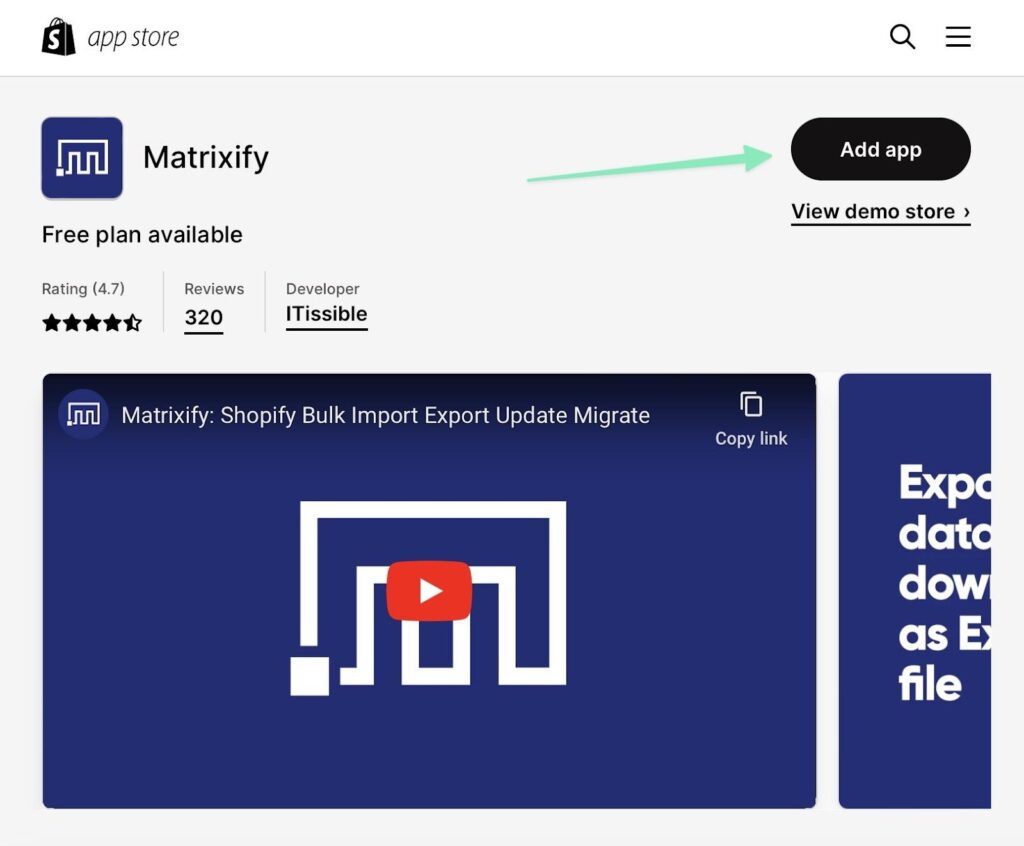
După instalare, veți găsi un Matricizați fila sub Apps secțiune în Shopify. Puteți face clic pe acea opțiune pentru a crea noi lucrări de import/export bazate pe fișiere CSV individuale sau pentru a încerca să importe adrese URL întregi site-uri web. Cu Squarespace, nu este posibil să importați un întreg site web cu adresa sa URL, așa că vom lua calea importării fișierelor CSV pentru lucruri precum produse, clienți și comenzi.

Notă: Squarespace oferă un export complet pentru conținutul site-ului sub Setări > Import și export conținut. Cu toate acestea, este conceput în primul rând pentru schimbarea a Squarespace site web către WordPress/WooCommerce, având în vedere că oferă doar un fișier XML de descărcat. Shopify este limitată la importurile de fișiere CSV, în timp ce unele dintre aplicațiile sale de migrare mai automatizate permit fișiere Excel și Foi de calcul Google. Deci, puteți încerca să utilizați un convertor de fișiere XML în CSV (există multe dintre care puteți alege online) pentru a vedea dacă funcționează pentru migrarea de la Squarespace la Shopify. Dar nu există nicio garanție că întregul conținut se va transfera.
Pasul 2: Exportați toate datele site-ului dorite de la Squarespace
Exportarea datelor din Squarespace Creatorul de site-uri web este limitat, dar aveți capacitatea de a extrage informații din mai multe categorii legate de comerțul electronic. În plus, există o modalitate de a exporta conținutul blogului, care este puțin mai ușor decât să îl copiați și să-l lipiți din dvs Squarespace site web la Shopify (prin opțiunea de export XML menționată mai sus).
Rețineți, totuși, că trebuie să exportați următoarele date în fișiere CSV individuale, astfel încât nu există nicio modalitate de a exporta, de exemplu, clienții și produsele și comenzile în aceeași foaie de calcul.
Iată din ce se poate exporta Squarespace:
- Produse
- Comenzi
- Profilele clienților
- Date de vânzări
- Blog și conținut (cu exportul XML de la Squarespace și un convertor XML în CSV)
Pentru a exporta datele despre produse, de exemplu, navigați la Comerț > Inventar în Squarespace bord. Deschide lista de Toate produsele in Squarespace, și selectați Exportați tot opțiune.
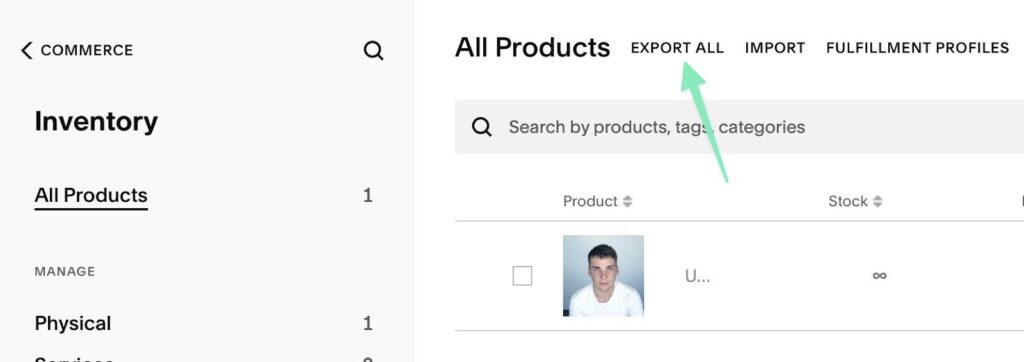
Aceasta compileazã automat toate produsele din dvs Squarespace stocați într-o listă organizată. Acesta salvează lista într-un fișier CSV de pe computer pentru editare și importare ulterioară în Shopify. După cum puteți vedea, anteturile de coloană CSV sunt destul de standard, începând cu un ID de produs, tipul de produs și adresa URL a produsului.

Unele dintre informațiile mai importante se află mai departe în foaia de calcul, cum ar fi prețul, titlul, descrierea produsului, variantele de produs și adresa URL a imaginii produsului.

Celelalte fișiere pe care veți dori să le exportați includ comenzi și clienți; ambele procese sunt destul de asemănătoare cu modul în care exportați produsele.
Pentru comenzi, puteți face clic pe Comenzi , apoi selectați fișierul Descărcați CSV link-ul.
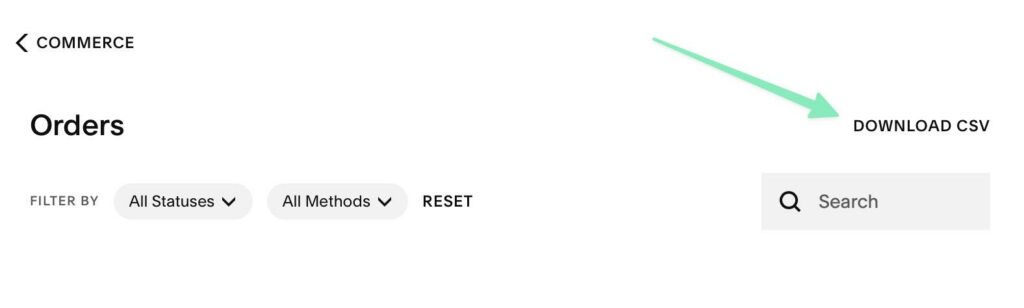
Lista de clienți este puțin diferită. Deschide clienţii care fila, apoi faceți clic pe pictograma elipse (trei puncte). După ce ați dezvăluit opțiunile disponibile, faceți clic Exportați toate profilurile.
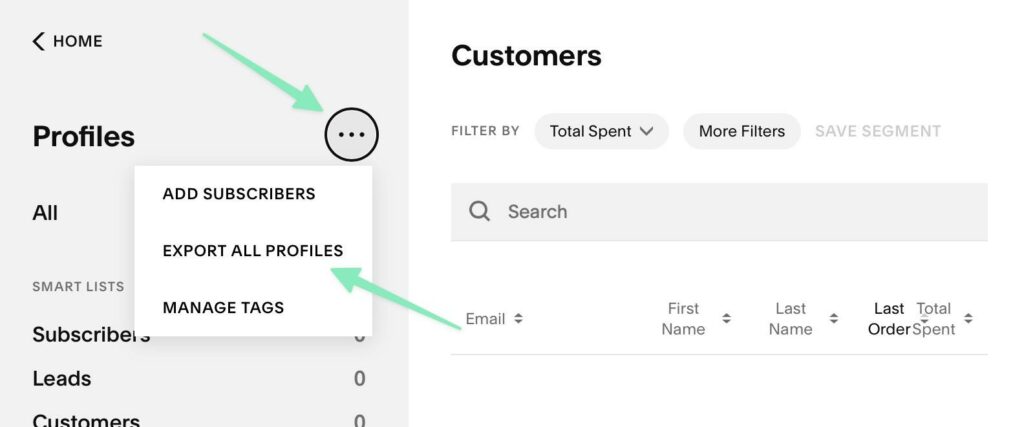
Pasul 3: Format foile pentru Matrixify
Majoritatea Shopify aplicațiile de migrare vă permit să încărcați anumite tipuri de fișiere, cum ar fi fișiere Excel și CSV. Cu toate acestea, este de obicei necesar să formatați aceste fișiere în funcție de cerințele specifice ale aplicației. De exemplu, Matrixify are propriile standarde de formatare care pot diferi de foaia CSV implicită generată de Squarespace.
Import în Shopify pagina de la Matrixify oferă cerințe de formatare pentru a vă asigura că importul funcționează.
Iată instrucțiunile cheie de care trebuie să țineți cont:
- Când importați produse, asigurați-vă că numele foii include cuvântul „produse”. Această convenție de denumire se aplică și altor entități; de exemplu, foaia de import a unei pagini ar trebui să aibă cuvântul „pagini” în numele acesteia.
- Puteți importa fișiere în format Excel, CSV sau Foi de calcul Google.
- Fișierele demo sunt listate aici. Selectați fișierul potrivit în funcție de ceea ce importați, cum ar fi produse, pagini, colecții inteligente, clienți și așa mai departe.
Ca exemplu, fișierul demonstrativ pentru importarea produselor în Matrixify/Shopify apare astfel:
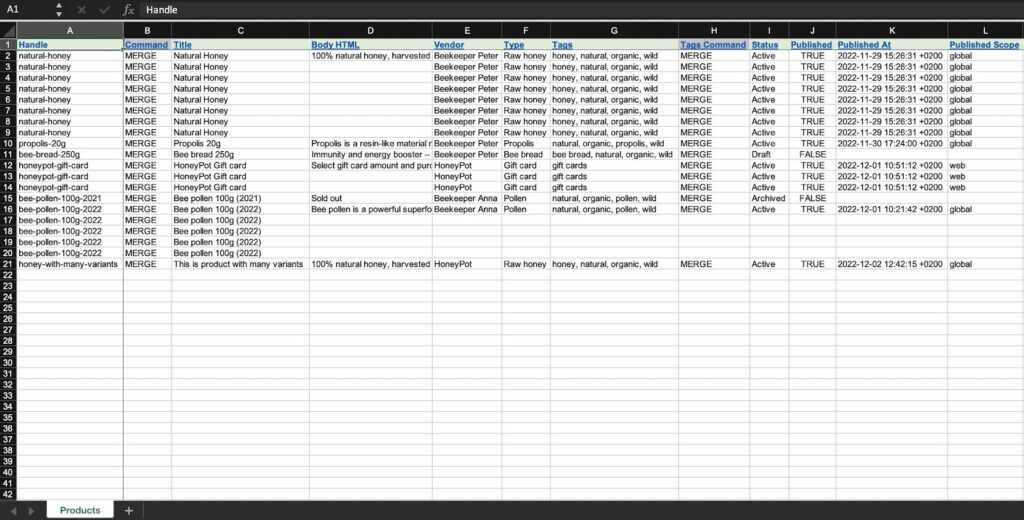
În plus, dacă continuați să derulați spre dreapta, veți găsi numeroase alte anteturi de coloană. Este important să rețineți că fișierul CSV de la Squarespace va avea anteturi de coloană diferite în comparație cu Matrixify.
Prin urmare, trebuie să editați Squarespace fișier pentru a se potrivi cu anteturile cerute de Matrixify. Vă rugăm să rețineți că ordinea coloanelor nu este semnificativă. După ce ați formatat cu succes Squarespace produse în formatul Matrixify și l-ați salvat ca document CSV, Excel sau Google Sheets, puteți trece la pasul următor de importare în Shopify.
Pasul 4: importați fiecare foaie de date în Matrixify
Deschideți Shopify tabloul de bord și accesați Aplicații > Matrixify. Găsiți secțiunea Import și selectați Adauga fisier butonul.
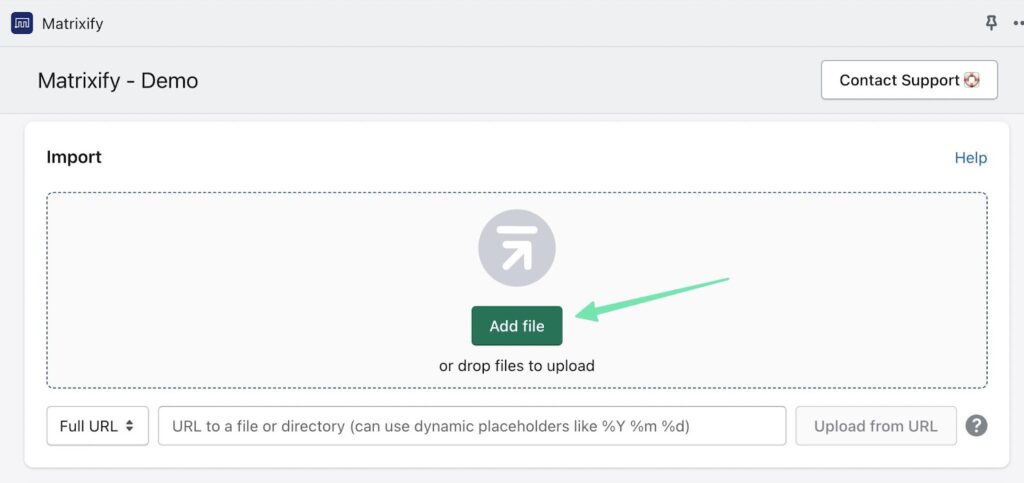
Selectați fișierul pe care l-ați editat recent pentru a iniția procesul de import. Matrixify va prezenta un rezumat al fișei dvs. de import, inclusiv informații despre numărul de articole importate.
Dacă există erori detectate în foaia dvs. de import, Matrixify vă va oferi detalii specifice despre cum să le rezolvați. Pentru a continua cu importul, faceți clic pe butonul Import butonul.
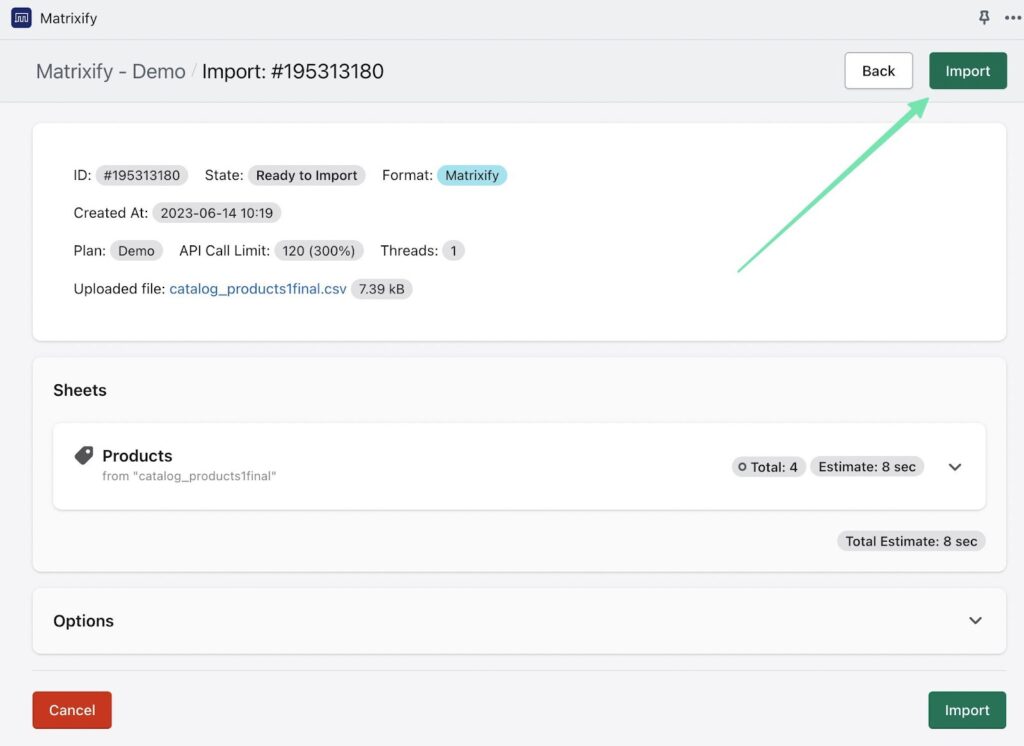
Durata procesului de import va varia în funcție de dimensiunea fișierului dvs. Odată ce importul este finalizat, veți primi o notificare care confirmă finalizarea cu succes. Este obișnuit să apară erori în timpul importului, mai ales că anumite câmpuri în Squarespace sunt specifice Squarespace și este posibil să nu se traducă perfect în Shopify.
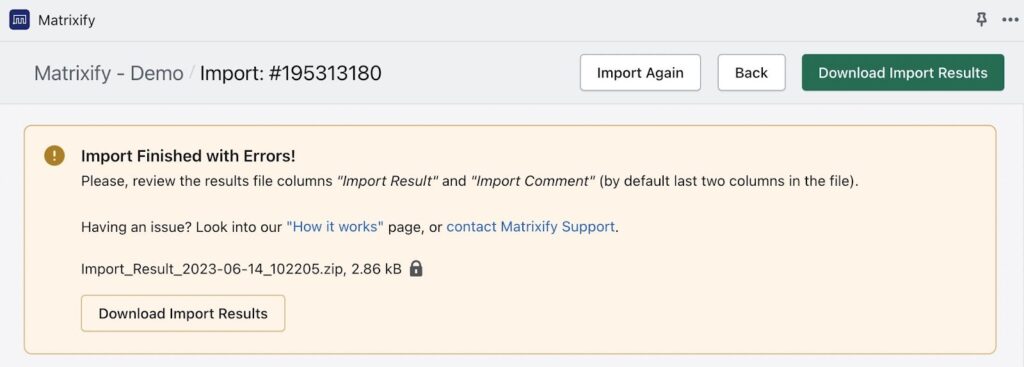
Pentru a vedea rezultatele importului dvs., navigați la Produse pagina în Shopify. Acesta arată toate produsele din care au fost importate Squarespace. Același proces poate fi repetat pentru lucruri precum comenzi și clienți.
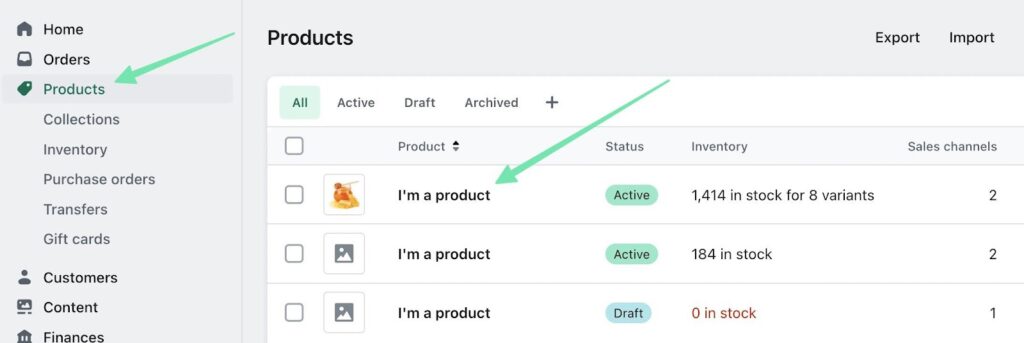
Deschiderea unui produs, de exemplu, arată detaliile pe care le-ați importat din foaia CSV, cum ar fi variantele de produse, categoriile, elementele media și multe altele.

Pentru fiecare entitate din care doriți să migrați Squarespace la Shopify, va trebui să efectuați un proces separat de import. Pașii implicați sunt în general similari: navigați la pagina specifică din Squarespace, Selectați Export opțiunea, formatați foaia rezultată și importați-o folosind Matrixify.
Există zeci de alte entități susținute de Matrixify (colecții inteligente, colecții personalizate, companii etc.), dar Squarespace nu acceptă exportul tuturor acestor articole.
Puteți compila manual aceste entități în propriile foi de calcul, dar pentru automatizare Squarespace, trebuie să respectați comenzile, clienții și produsele.
Cum să migrați manual de la Squarespace la Shopify
Având în vedere că o parte semnificativă a procesului de migrare, în special reproiectarea site-ului web, se face adesea manual, ați putea prefera să migrați și manual toate datele. Dacă acesta este cazul, urmați acești pași pentru a migra eficient site-ul dvs. de pe site Squarespace la Shopify.
Similar cu utilizarea unei aplicații, the Squarespace la Shopify migrarea implică exportul mai multor foi din Squarespace și apoi importându-le în Shopify.
Iată un exemplu de importare manuală a produselor direct în Shopify:
Pasul 1: Exportați fișele de date necesare din Squarespace
In Squarespace, Du-te la Comerț > Inventar. După ce ați găsit lista de inventar, faceți clic pe Exportați tot butonul, care descarcă un fișier CSV cu toate produsele și detaliile acestora pe aparat.
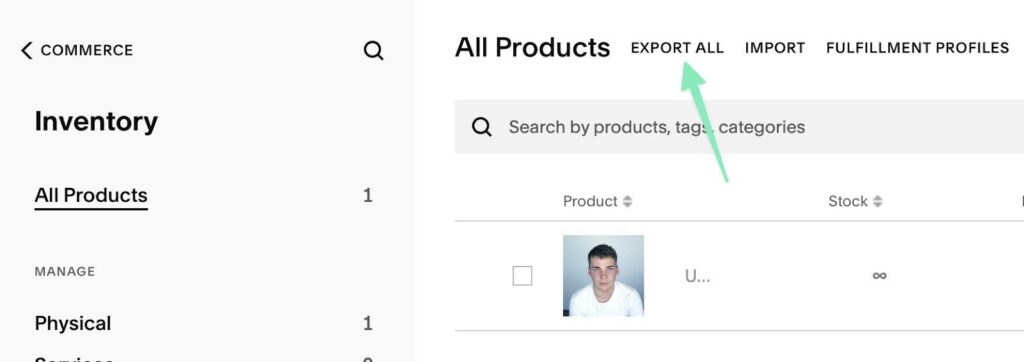
Pasul 2: Format fișierul CSV în care să îl importați Shopify
Pentru a facilita un import fără întreruperi de date în Shopify, utilizați acest exemplu de fișier CSV de import de produs furnizat. Este recomandabil să salvați fișierul exemplu de produs și apoi să copiați datele relevante din fișierul exportat din care ați obținut Squarespace. Exemplul de fișier CSV este structurat după cum urmează:
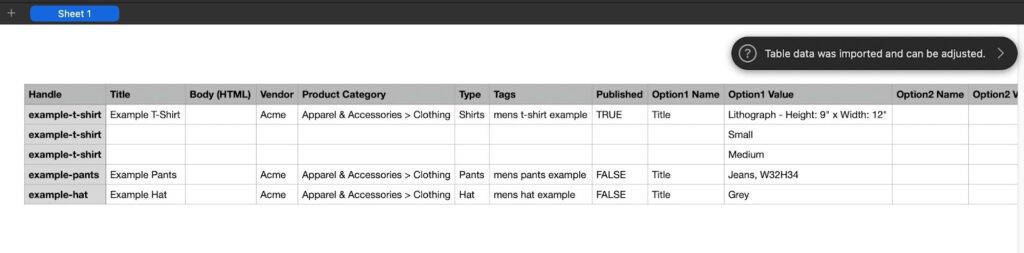
Un simplu export de la Squarespace arata asa:

Ca atare, copiați datele coloanei corespunzătoare în Shopify eșantion CSV, dar păstrați anteturile coloanelor furnizate în exemplul CSV. În acest fel, mențineți anteturile de coloană necesare Shopify, totuși transferați toate datele pe care le-ați extras din Squarespace foaie în coloanele din dreapta. Rețineți că ordinea coloanelor nu ar trebui să conteze pentru import în Shopify.
Pasul 3: importați fișierele în Shopify
Du-te înapoi la Shopify Și selectați Produse filă. Alege Import.
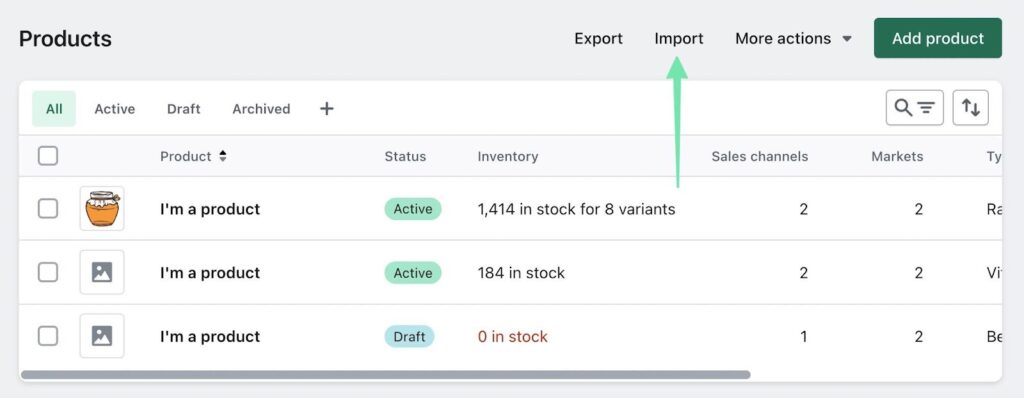
Pentru a începe, faceți clic pe Adauga fisier butonul și selectați fișierul dorit de pe computer. Apoi, alege Încărcați și faceți clic A continua a continua. Acordați un moment pentru a examina previzualizarea importului și asigurați-vă că totul pare corect. În cele din urmă, faceți clic pe Importați produse butonul pentru a finaliza procesul.
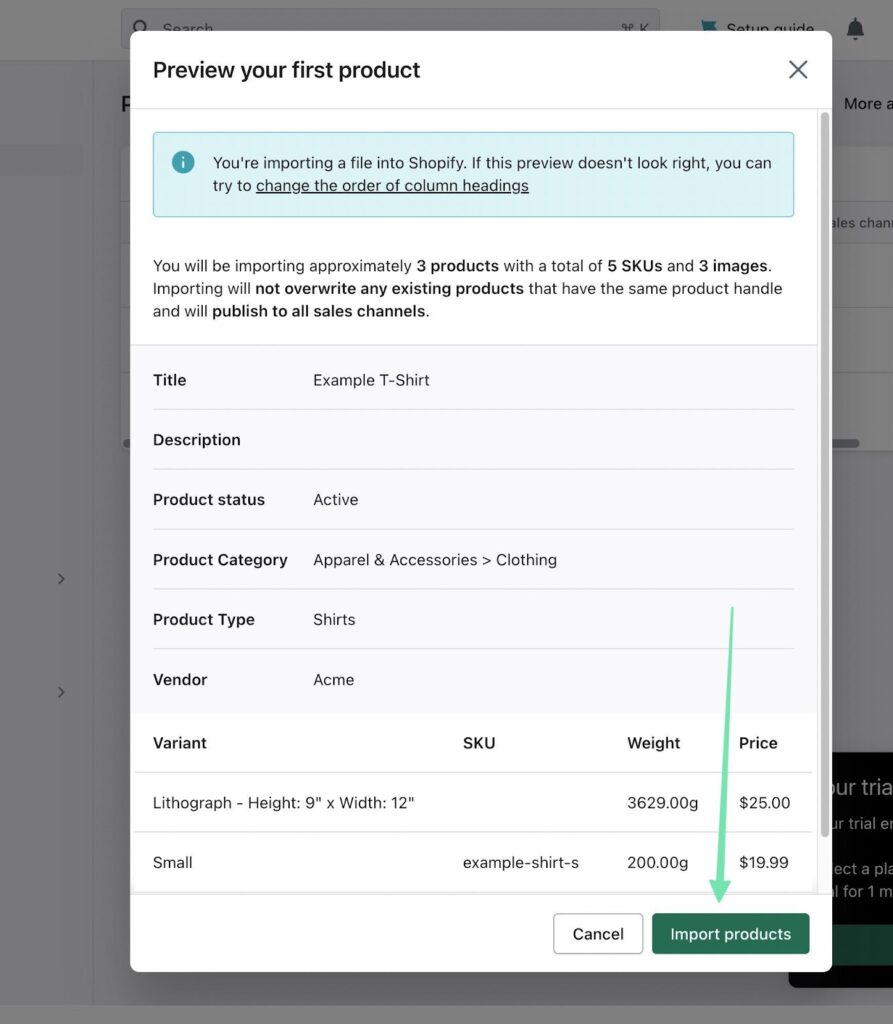
Ar trebui să așteptați câteva minute, în funcție de dimensiunea fișierului dvs. de import. Shopify te trimite imediat înapoi la Produse pagina, care oferă lista produselor importate.

Pentru a continua migrarea datelor din Squarespace la Shopify, continuați cu exportarea datelor din Squarespace și importându-l în Shopify pentru alte entități, cum ar fi:
- clienţii care
- Comenzi
Întrebări frecvente despre migrarea din Squarespace la Shopify
Dacă aveți întrebări stringente despre cum să migrați din Squarespace la Shopify, aceasta este secțiunea pentru tine. Am încercat să răspundem la fiecare Întrebări frecvente în cele mai multe detalii, pentru a ne asigura că nu întâmpinați niciun obstacol pe parcurs.
De ce ar trebui să mă gândesc la migrarea din Squarespace la Shopify?
Deși fiecare platformă de comerț electronic are avantajele și dezavantajele sale, există cinci motive principale din care ați putea lua în considerare migrarea Squarespace la Shopify:
- Este o platformă axată pe comerțul electronic, în timp ce Squarespace este mai mult pentru site-uri web generale (și include și un element de comerț electronic pe deasupra)
- Un ecosistem de aplicații care este plin cu mii de aplicații organizate
- Scalabilitate de la întreprinderi mici la întreprinderi mari
- Capabilitati SEO mai flexibile
- O varietate mai mare de opțiuni de plată mai ieftine
Pot migra întregul meu site de pe Squarespace la Shopify?
Puteți migra:
- clienţii care
- Produse
- Comenzi
- Unele conținut de blog
În timp ce migrează de la Squarespace la Shopify, este important de reținut că anumite elemente, cum ar fi configurațiile SEO specifice și majoritatea elementelor de design, nu pot fi transferate direct. Prin urmare, va trebui să reîncărcați manual logo-ul și să proiectați pagina de pornire în funcție de preferințele dvs.
Cu toate acestea, toate datele backend esențiale care asigură funcționalitatea magazinului dvs. online vor fi transferate. Unele aplicații de migrare pot ajuta la maparea noilor URL-uri la fișiere imagine, dar de obicei, va trebui să reîncărcați toate imaginile.
Pot să-mi fac backup Squarespace site-ul înainte de a migra?
Cel mai bun mod de a face backup a Squarespace înainte de a migra este să accesați Setări > Import și export conținut în Squarespace. Faceți clic pe butonul Export pentru a descărca un fișier XML pe computer. Acest fișier XML nu este neapărat compatibil cu toate platformele. IT este conceput în primul rând pentru WordPress, dar puteți importa și un fișier XML în Squarespace.
Sunt Convertoare XML în CSV pe care vă sugerăm să îl folosiți—dacă doriți să utilizați datele pe o altă platformă, cum ar fi Shopify— dar nu există întotdeauna o garanție că convertorul funcționează perfect.
De asemenea, este posibil să finalizați toți pașii de export tratați mai devreme în acest articol pentru o protecție suplimentară, cum ar fi descărcarea fișierelor CSV de export pentru lucruri precum clienți, comenzi și produse.
În cele din urmă, vă recomandăm să vă păstrați Squarespace contul deschis până când migrați complet și publicați noul dvs Shopify site-ul web. Abia după aceea ar trebui să închideți/ștergeți Squarespace cont.
Cum pot alege cea potrivită Shopify plan pentru afacerea mea?
Vă recomandăm să consultați ghidul nostru despre Shopify planuri de preț pentru informații detaliate. Planul ideal pentru afacerea dvs. ar trebui să ofere caracteristicile necesare, rămânând în același timp rentabil. Acordați-vă timp pentru a examina fiecare plan de prețuri pentru a determina care dintre ele îndeplinește toate cerințele dvs. de caracteristici fără a vă depăși bugetul.
Iată recomandările noastre:
- Shopify Starter Plan: Acest plan este perfect pentru influențatorii din rețelele sociale și creatorii de conținut care doresc să vândă un număr limitat de articole prin platformele lor. Costă 5 USD pe lună.
- Basic Shopify Plan: Conceput pentru întreprinderile mici și persoanele fizice care doresc să vândă un număr nelimitat de produse printr-un magazin online cu funcții precum finalizarea comenzii, procesarea plăților, rapoarte și reduceri de transport. Costul este de 29 USD pe lună.
- Shopify Plan: Acest plan este potrivit pentru mărcile mici și mijlocii care doresc să-și îmbunătățească capacitățile de raportare a comerțului electronic sau necesită conturi suplimentare de personal. Are un preț de 79 USD pe lună.
- Plan avansat: Cel mai potrivit pentru întreprinderile mijlocii și mari care necesită raportare personalizată și cele mai mici taxe posibile de procesare a cardului de credit Shopify. Acest plan oferă, de asemenea, mai multe conturi de personal. Costul este de 299 USD pe lună.
Este posibil să personalizez designul noului meu? Shopify magazin pentru a se potrivi cu mine Squarespace site-ul web?
Deși nu este fezabil să creați o replică exactă, puteți descoperi cu siguranță un Shopify temă care seamănă foarte mult cu designul curentului dvs Squarespace site-ul. Potrivirea culorilor primare și secundare ale site-ului tău web cu ceea ce ai avut Squarespace este, de asemenea, relativ simplu. În plus, puteți să vă încărcați sigla, să vă străduiți să vă faceți paginile și postările de blog în stil similar și să utilizați cod personalizat pentru orice elemente de design unice de pe site-ul dvs. anterior.
Este important să rețineți, totuși, că nu există o funcție instantanee de „copiere și lipire” disponibilă pentru transferul unui design de site de pe Squarespace la Shopify. Unele ajustări manuale și personalizare vor fi necesare pentru a obține designul dorit pe dvs Shopify magazin.
Ce impact are migrarea asupra clasamentului meu SEO?
Clasamentele SEO sunt asociate în principal cu numele dvs. de domeniu, mai degrabă decât cu platforma pe care o utilizați. Prin urmare, clasamentul dvs. SEO ar trebui, teoretic, să rămână neschimbat după migrarea de la Squarespace la Shopify. Cu toate acestea, există mai mulți factori de luat în considerare:
- O migrare prost executată, care are ca rezultat link-uri întrerupte, imagini lipsă sau conținut incorect formatat, poate afecta clasamentul dvs. SEO.
- Un nou design poate avea un impact asupra ușurinței de utilizare, ceea ce poate afecta clasamentele de căutare dacă utilizatorii și motoarele de căutare îl percep negativ.
- În schimb, o reproiectare bine executată duce adesea la o interfață mai simplă, mai modernă, cu optimizare pentru comerțul electronic mobil. Cu Shopify, aveți șanse mari să vă îmbunătățiți SEO după migrare.
Concluzia noastră despre cum să migrați din Squarespace la Shopify
Pentru a migra de la Squarespace la Shopify, va trebui să exportați tot ce aveți nevoie de la Squarespace și transferați datele magazinului pe dvs Shopify magazin de comerț electronic, fie manual, fie folosind o aplicație. Este recomandat să găsiți un șablon pe Shopify care seamănă mult cu tine Squarespace proiectați și apoi personalizați-vă Shopify site cu aceleași culori, logo și stiluri personalizate.
Înainte de orice migrare a datelor, asigurați-vă întotdeauna că creați o copie de rezervă a site-ului dvs. pentru a evita orice pierdere de date. De asemenea, este important să nu ștergeți vechiul site până când nu sunteți mulțumit de rezultate și gata să îl lansați pe cel nou.
Dacă ați migrat cu succes de la Squarespace la Shopify (sau date importate într-un fel), vă încurajăm să vă împărtășiți sfaturile sau să puneți orice întrebări în secțiunea de comentarii de mai jos!




Comentarii Răspunsuri 0